Windows Live メール(2011)で開封済みのメールが表示されない場合の対処方法 | ||
Windows Live メール(2011)で開封済みのメールが表示されない場合の対処方法 |
Q&A番号:014441 更新日:2015/01/20
|
Q&A番号:014441 更新日:2015/01/20 |
 | Windows Live メール(2011)で、開封済みのメールが表示されない場合の対処方法について教えてください。 |
 | Windows Live メール(2011)で開封済みのメールが表示されない場合は、メールの表示方法の設定を確認します。 |
Windows Live メール(2011)で開封済みのメールが表示されない場合は、メールの表示方法の設定を確認します。
はじめに
Windows Live メール(2011)で、受信トレイを開いても開封済みのメールが表示されず、未読のメールしか表示されない場合があります。 このような場合、開封済みのメールが表示されないように設定されている可能性があります。
※ Windows Live メール(2011)にアップデートされた環境であることを前提としています。
操作手順
Windows Live メール(2011)で開封済みのメールが表示されない場合は、以下の操作手順を行ってください。
「スタート」→「すべてのプログラム」→「Windows Live メール」の順にクリックします。
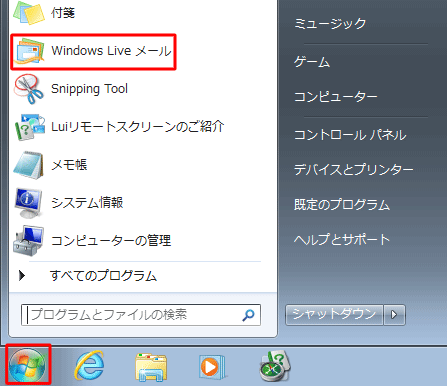
「Windows Live メール」が表示されます。
「表示」タブをクリックして、「メッセージのフィルター」をクリックします。
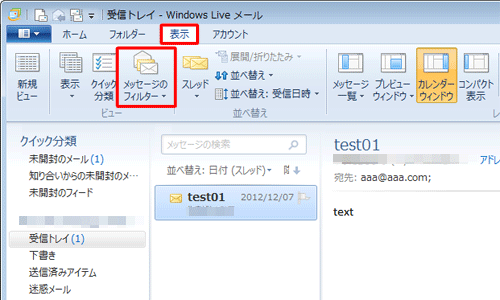
表示された一覧から「すべてのメッセージを表示」をクリックします。
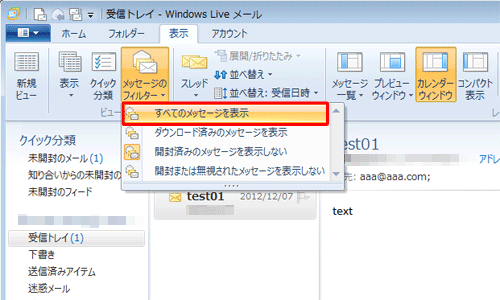
以上で操作完了です。
開封済みのメールが表示されたことを確認してください。
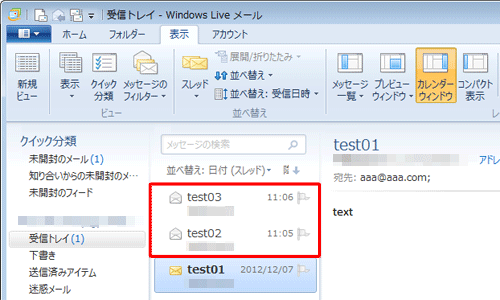
対象製品
Windows Live メール(2011)がインストールされている機種
このQ&Aに出てきた用語











